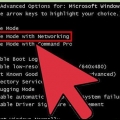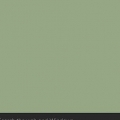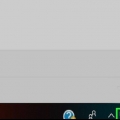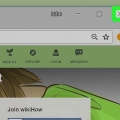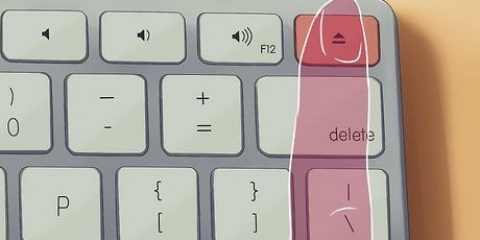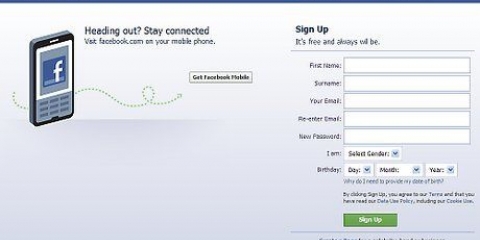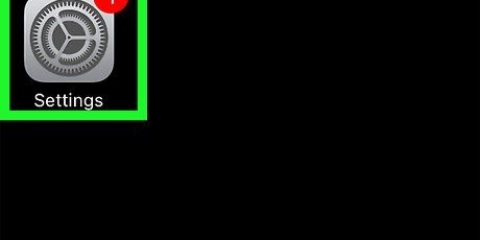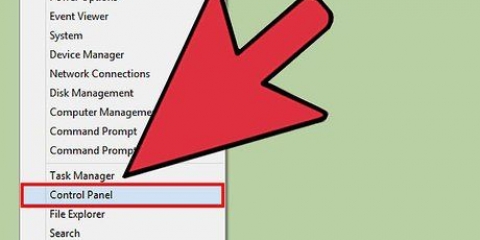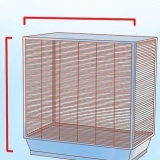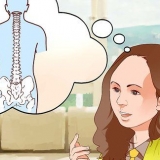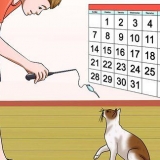Mi comienzo.incredibar.quitar com
Contenido
- Pasos
- Método 1 de 5: Desinstalar el programa detrás de la barra de herramientas
- Método 2 de 5: eliminar la configuración de MyStart en Internet Explorer
- Método 3 de 5: eliminar la configuración de MyStart en Firefox
- Método 4 de 5: eliminar la configuración de MyStart en Chrome
- Método 5 de 5: Eliminar la configuración de MyStart en el Editor del Registro
"MyStart Incredibar" es una `barra de herramientas` o extensión de navegador muy molesta que puede afectar de manera molesta la forma en que usa Internet. Desafortunadamente, no puede deshacerse de la extensión simplemente haciendo clic en un botón. A "MyStart Incredibar" completamente desde su dispositivo, siga los pasos a continuación.
Pasos
Método 1 de 5: Desinstalar el programa detrás de la barra de herramientas

1. Abre tu Panel de Control. Haga clic en Inicio y seleccione "Panel de control" en el menú. debajo "Programas" seleccionarte "Programas y características" (ventanas 7). En Windows XP usted elige "Añadir Quitar programas". Asegúrese de que todas las ventanas de sus navegadores estén cerradas.
- En Windows 8, presione la tecla de Windows + X y seleccione "Programas y características".

2. Buscar "Incredibar" y "Asistente web". Incredibar se instala como dos programas separados, por lo que puede ser difícil eliminar la barra de herramientas. Asegúrate de desinstalar ambos programas.
Incredibar también puede aparecer bajo los nombres "Juegos Incredibar", "musica incredibar" o "Esenciales de Incredibar".

3. quitar los programas. Seleccione los programas de la lista y seleccione "retirar". Esto elimina el programa detrás de la barra de herramientas, pero aún debe eliminar la extensión por navegador.
Método 2 de 5: eliminar la configuración de MyStart en Internet Explorer

1. Eliminar el motor de búsqueda MyStart. Haga clic en el icono de engranaje en la parte superior derecha. Seleccione "Administrar complementos" en el menú. En la ventana que se abre, seleccione "Gestionar motores de búsqueda". Borrar "Mi inicio de búsqueda" y "Incredibar" fuera de la lista. Retire siempre ambos elementos.

2. Cambia tu página de inicio. Vuelva a hacer clic en el ícono de ajustes y seleccione "Opciones de Internet". en la pestaña "General" elimine la dirección de MyStart en la sección de la página de inicio e ingrese la página de inicio deseada. haga clic en "Aplicar" para guardar tus cambios.

3. Eliminar los datos de su navegador. Debajo de la pestaña "General" por "Opciones de Internet" clic en el botón "retirar..." en el historial de navegación para eliminar las cookies. Esto eliminará todas las cookies asociadas con MyStart.
Método 3 de 5: eliminar la configuración de MyStart en Firefox

1. Quitar la barra de herramientas. Haga clic en el menú de Firefox y seleccione "Complementos". haga clic en "Extensiones" en la columna de la izquierda. presiona el botón "retirar" junto a la barra de herramientas MyStart.

2. Eliminar el motor de búsqueda MyStart. Haga clic en el icono del motor de búsqueda junto al campo de búsqueda en la ventana de Firefox. Seleccione "Gestionar motores de búsqueda" en el menú. haga clic en "Mi inicio de búsqueda" y haga clic en el botón "retirar".

3. Cambia tu página de inicio. Haga clic en el menú de Firefox y seleccione "Opciones". Debajo de la pestaña "General" puede introducir una nueva dirección junto a "Página principal:".

4. Restablece tus preferencias. Introduce la dirección "acerca de: configuración" en la barra de direcciones y presiona Enter. Confirme que desea continuar, luego escriba "Mi comienzo" en el campo de búsqueda encima de la lista que aparece. Ahora verá una lista de preferencias modificadas por MyStart. Haga clic con el botón derecho en cada elemento y seleccione "Reiniciar".

5. Eliminar los datos de su navegador. Haga clic en el menú de Firefox, mueva el mouse sobre "Historia" y seleccione "Eliminar historial reciente". En la ventana que se abre, cambie el período de tiempo a "Todo", a continuación se comprueba "Galletas", "Buffer" y "Navegación- & historial de descargas" en. haga clic en "Despejado ahora".
Método 4 de 5: eliminar la configuración de MyStart en Chrome

1. Eliminar la extensión de Incredibar. Haga clic en el botón de menú en la esquina superior derecha de la ventana. El botón parece tres líneas horizontales. Seleccione "Más herramientas" y luego "Extensiones". Busque la extensión Incredibar y haga clic en el icono de la papelera junto a ella para eliminarla.

2. Eliminar el motor de búsqueda MyStart. Haga clic en el botón de menú en la parte superior derecha de nuevo y seleccione "Ajustes". debajo "Buscar" haga clic en "Gestionar motores de búsqueda". Seleccione cualquier motor de búsqueda y haga clic en "Establecer por defecto". Una vez que MyStart ya no sea el motor de búsqueda predeterminado, puede seleccionar el motor de búsqueda MyStart y hacer clic en el botón "X" para borrarlo.

3. Eliminar los datos de su navegador. Haga clic en el botón de menú en la parte superior derecha y seleccione "Historia". Haga clic en el botón en la parte superior de la lista "Borrar historial de navegación". En cualquier caso, asegúrese "Cookies y otros datos de sitios y complementos", "Imágenes y archivos en caché" y "Historial de navegación" estén marcados y asegúrese de que el período de tiempo esté establecido en "el primer uso". presiona el botón "Borrar historial de navegación" para borrar todo.
Método 5 de 5: Eliminar la configuración de MyStart en el Editor del Registro

1. Abrir el Editor del Registro. Haga clic en Inicio y luego en Ejecutar. escribe "regeditar" en el cuadro de texto y haga clic en "Llevar a cabo". Esto abrirá el programa Editor del Registro. Tenga cuidado, si elimina algo que no está seguro de qué es, es posible que el sistema no funcione correctamente después.
- En Windows 8, presione la tecla de Windows + X y seleccione "Llevar a cabo". escribe "regeditar".
2. Buscar MyStart e Incredibar. Los encontrará en diferentes lugares del registro. Busque las siguientes entradas en HKEY_CURRENT_USER y HKEY_LOCAL_MACHINE:
HKEY_CURRENT_USERSoftwareConduitRevertSettings http://miinicio.Incredibar.com?a=1ex6GUYANic&i=38
HKEY_CURRENT_USERSoftwareIM38 "DPP"
HKEY_CURRENT_USERSoftwareImInstallerIncredibar
HKEY_CURRENT_USERSoftwareIncredibar
HKEY_CURRENT_USERSoftwareIncredibar-Games_ES
HKEY_CURRENT_USERSoftwareMicrosoftInternet ExplorerPágina principal de inicio "http://miinicio.Incredibar.com?a=1ex6GUYANic&i=38"
HKEY_LOCAL_MACHINESOFTWAREConduitToolbars "Incredibar-Juegos AND Toolbar"
HKEY_LOCAL_MACHINESOFTWAREIncredibar-Games_ESbarra de herramientas
HKEY_LOCAL_MACHINESOFTWAREMicrosoftInternet ExplorerBarra de herramientas "Incredibar-Juegos AND Toolbar"
HKEY_LOCAL_MACHINESOFTWAREMicrosoftWindowsCurrentVersionUninstallIncredibar-Juegos Y barra de herramientas
3. Objetos eliminados. Para eliminar los elementos después de encontrarlos, haga clic derecho sobre ellos y seleccione "retirar". Confirme su elección si es necesario. Repita este proceso para cada artículo.
Artículos sobre el tema. "Mi comienzo.incredibar.quitar com"
Оцените, пожалуйста статью
Popular